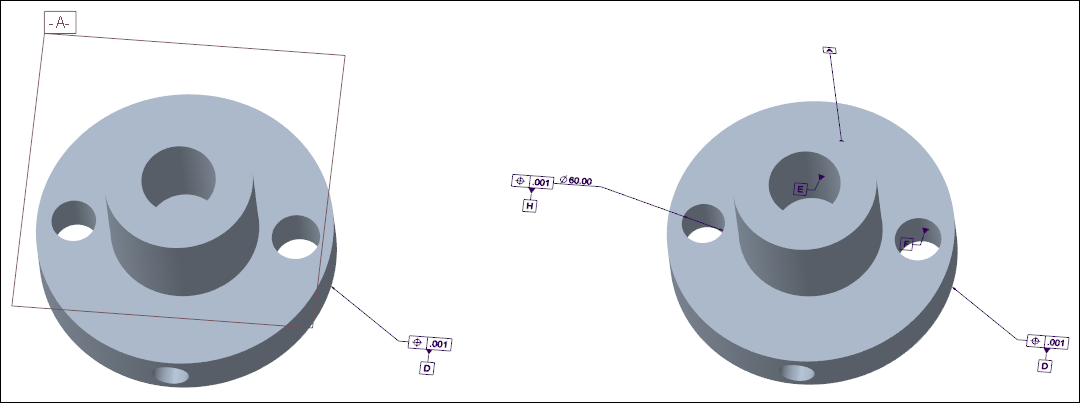示例:转换旧式基准
下面的示例演示如何转换旧式基准。
有一个具有旧式设置基准的模型。使用“旧版基准注释转换”(Legacy Datum Annotations Conversion) 工具将旧式设置基准转换为基准特征符号注释。
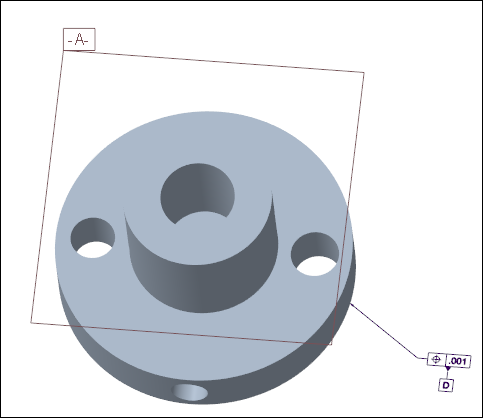
工作流
1. 设置配置选项和模型树显示。
2. 转换旧式设置基准。
3. 解决转换冲突。
4. 解决转换失败。
5. 转换设置基准标记注释。
设置配置选项和模型树显示
在进行此练习时,使用 <Creo load point>\Common Files\help\sample_models\annotations 处提供的示例模型。
1. 打开模型。
2. 将配置选项 combined_state_type 设置为 mbd 或 semi_mbd。
3. 在模型树中单击  。“树过滤器”(Tree Filters) 对话框随即打开。
。“树过滤器”(Tree Filters) 对话框随即打开。
 。“树过滤器”(Tree Filters) 对话框随即打开。
。“树过滤器”(Tree Filters) 对话框随即打开。在“常规”(General) 选项卡的“常规项”(General Items) 下,选中“注释”(Annotations) 复选框。
4. 单击 > 。
5. 单击“注释”(Annotate)。“详细信息树”(Detail Tree) 随即显示。
转换旧式设置基准
1. 在“详细信息树”(Detail Tree) 上,右键单击注释,然后单击“转换所有”(Convert All)。
2. 单击 > > 。“旧版基准注释转换”(Legacy Datum Annotations Conversion) 对话框随即打开。
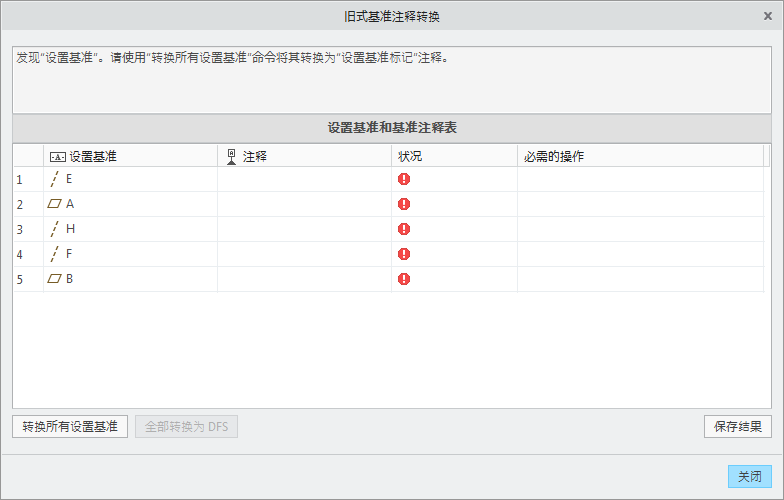
3. 单击“转换所有设置基准”(Convert All Set Datums)。转换结果显示在“设置基准和基准注释表”(Set Datums and Datum Annotations Table) 中。
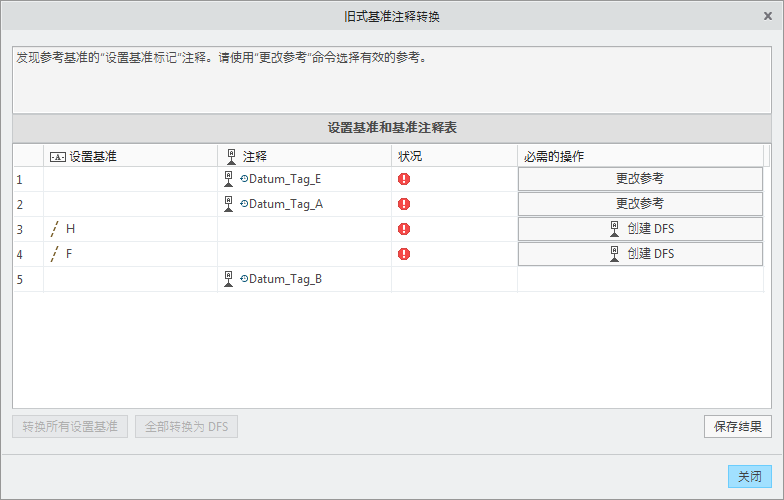
解决转换冲突
1. 解决第一次转换冲突,如下所示:
a. 单击“更改参考”(Change Reference) 的第一个出现实例。
b. 单击 > 。
c. 在图形窗口中选择一个模型曲面。设置基准转换为基准特征符号注释。
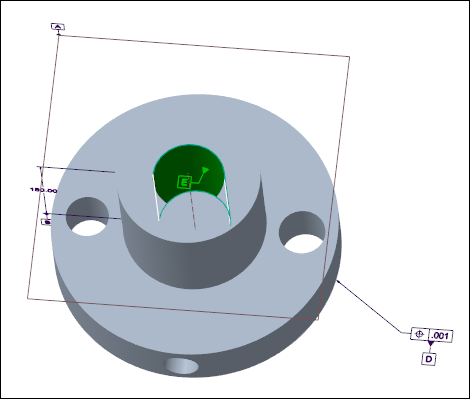
2. 解决第二次转换冲突,如下所示:
a. 单击“更改参考”(Change Reference) 的第二个出现位置。
b. 单击 > 。
c. 在图形窗口中选择一个模型曲面。设置基准转换为基准特征符号注释。
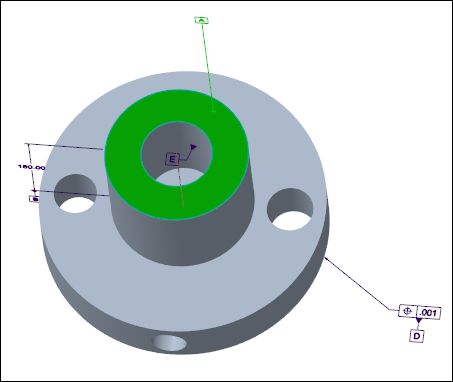
基准特征符号注释以绿色显示在“旧版基准注释转换”(Legacy Datum Annotations Conversion) 对话框中。
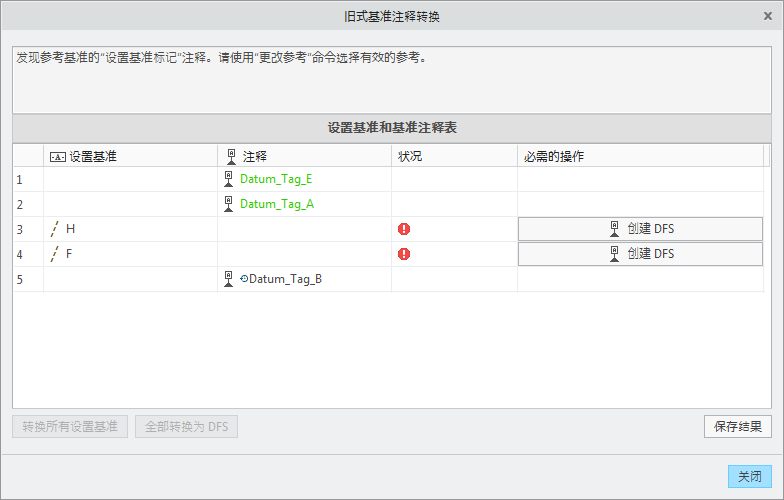
解决转换失败
1. 解决第一次转换失败,如下所示:
a. 审阅解决设置基准转换失败,查看是否存在与失败匹配的方案和问题。
以下情景与此次失败相对应:
模型设置基准被放置在模型几何公差上。已在绘图模式下,使用“尺寸弯头”(Dimension Elbow) 放置类型和“边”(Edge) 参考将几何公差放置在模型尺寸上。
b. 单击“关闭”(Close)。“旧版基准注释转换”(Legacy Datum Annotations Conversion)对话框关闭。
c. 单击“显示注释”(Show Annotations)。“显示注释”(Show Annotations) 对话框打开。
d. 在图形窗口中选择包含模型尺寸的孔。
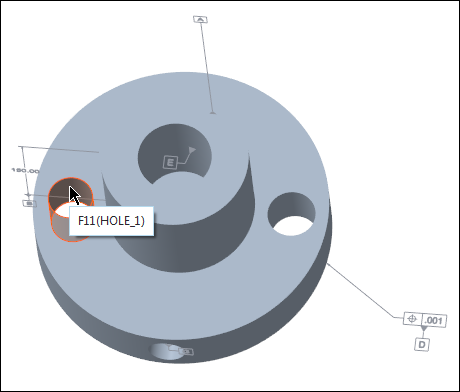
e. 在图形窗口中选择模型尺寸。在“显示注释”(Show Annotations) 对话框中选择对应的尺寸。
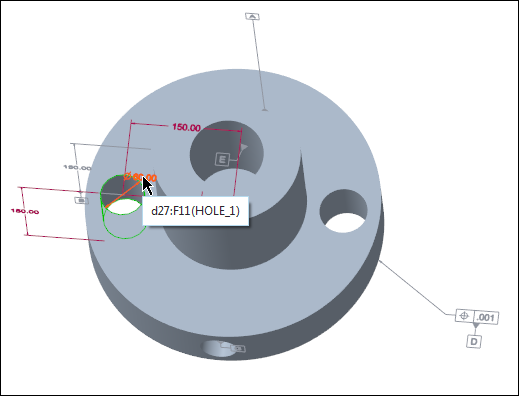
f. 单击 > 。“显示注释”(Show Annotations) 对话框关闭。
g. 将尺寸注释拖动到模型外部。
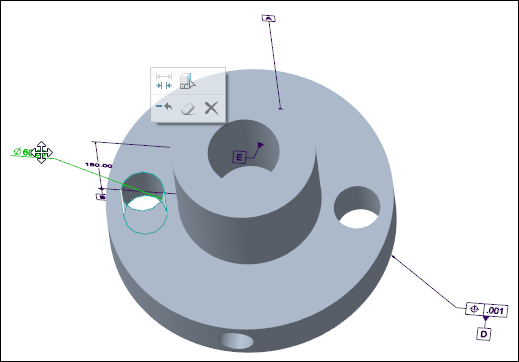
h. 在模型树中,选择几何公差注释,然后单击浮动工具栏上的  。
。
 。
。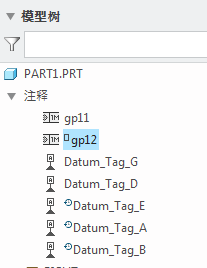
i. 在图形窗口中选择模型边。将几何公差注释放置在模型边上。
这是临时参考,您可以选择任何边。 |
j. 选择几何公差注释,然后单击浮动工具栏上的  。
。
 。
。k. 在图形窗口中选择模型尺寸。将几何公差放置在模型尺寸上。
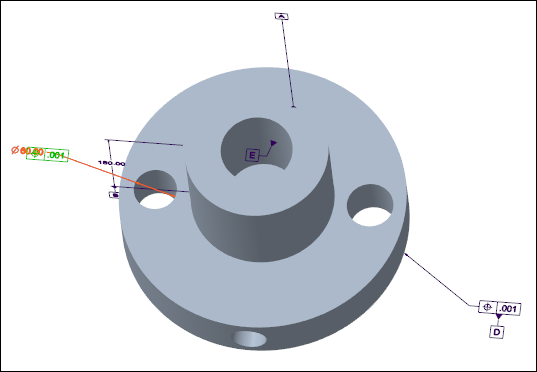
l. 右键单击几何公差并选择“尺寸弯头”(Dimension Elbow) 复选框。将几何公差放置在尺寸弯头上。
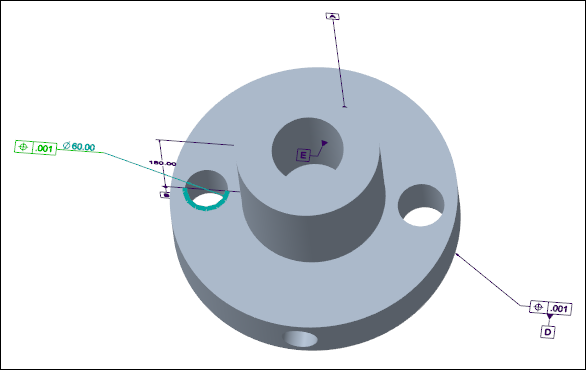
m. 单击 > > 。“旧版基准注释转换”(Legacy Datum Annotations Conversion) 对话框随即打开。
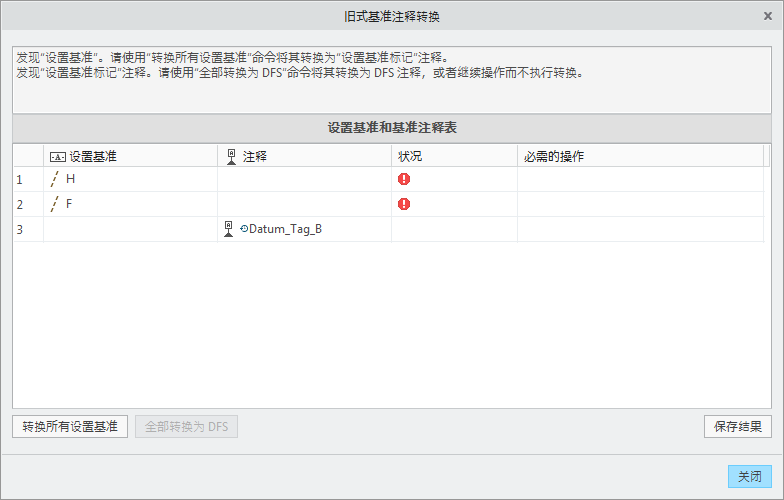
n. 单击“转换所有设置基准”(Convert All Set Datums)。转换结果即会显示在“设置基准和基准注释表”(Set Datums and Datum Annotations Table) 中。
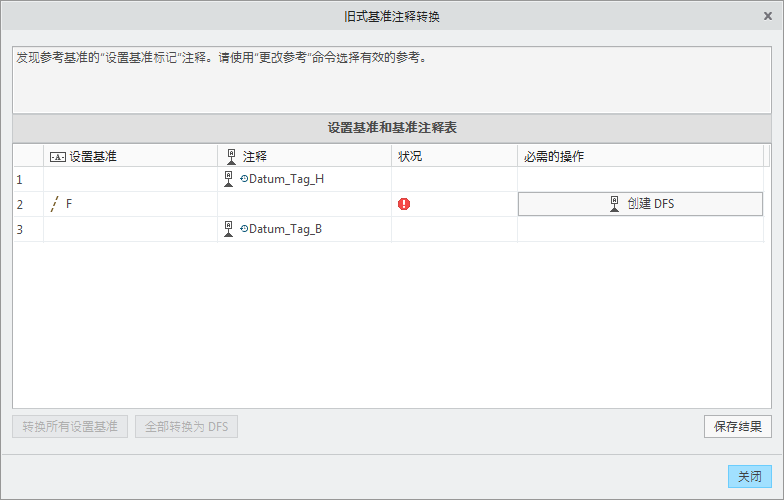
2. 解决第二次转换失败,如下所示:
a. 审阅解决设置基准转换失败,查看是否存在与失败匹配的方案和问题。
没有情境与此次失败相对应。
b. 单击“创建 DFS”(Create DFS)。
c. 单击 > 。
d. 在图形窗口中选择一个模型曲面。设置基准转换为基准特征符号注释。
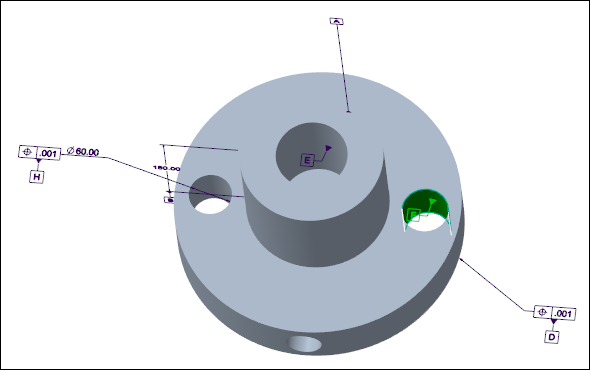
基准特征符号注释以绿色显示在“旧版基准注释转换”(Legacy Datum Annotations Conversion) 对话框中。
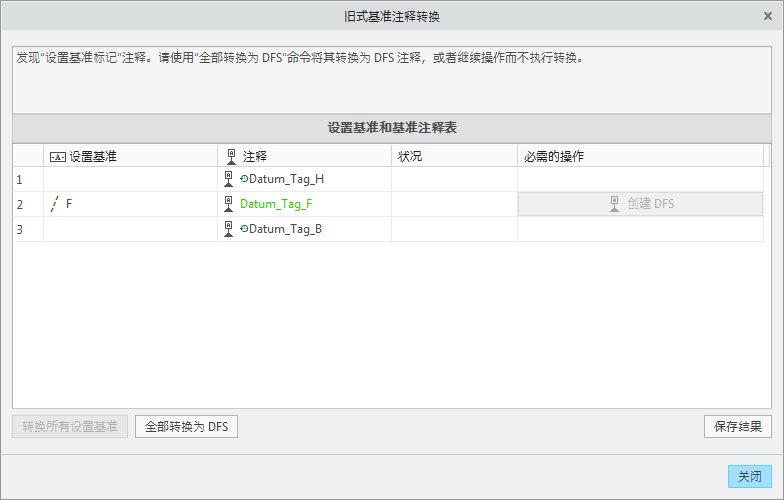
转换设置基准标记注释
1. 单击“全部转换为 DFS”(Convert All to DFS)。剩余的设置基准标记注释转换为基准特征符号注释。所有基准特征符号注释均以绿色显示。
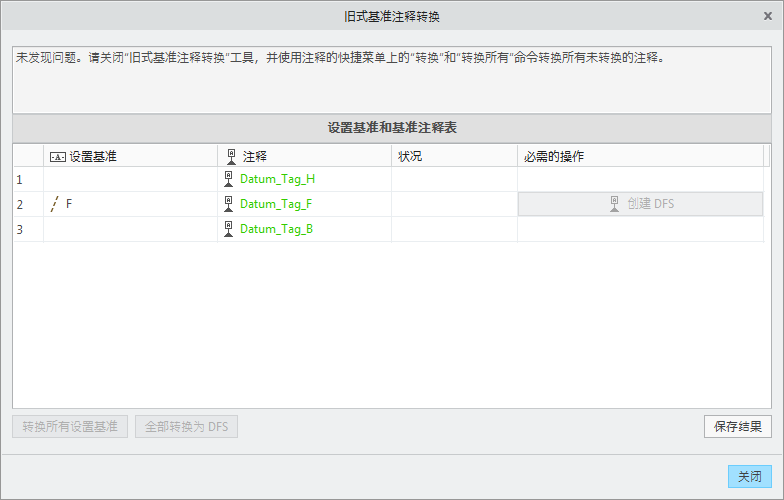
2. 单击“关闭”(Close)。“旧版基准注释转换”(Legacy Datum Annotations Conversion)对话框关闭。
以下图像显示转换旧式基准之前和之后的模型。